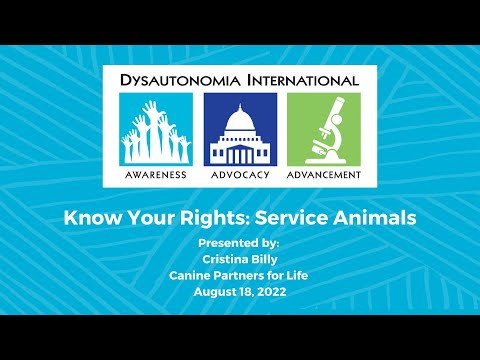Aquest wikiHow us ensenya a utilitzar els fils Slack al vostre iPhone o iPad per tenir converses laterals en un canal.
Passos
Part 1 de 2: Creació d'un fil de comentaris

Pas 1. Obriu Slack al vostre iPhone o iPad
És la icona amb quadrats multicolors i una "S" negra a l'interior. Normalment apareix a la pantalla d’inici.

Pas 2. Toqueu el logotip de Slack
És l’etiqueta que hi ha a l’extrem superior esquerre de la pantalla.

Pas 3. Toqueu el canal on vulgueu crear un fil
Aquest és el canal que conté un missatge al qual voleu respondre.

Pas 4. Toqueu el missatge al qual vulgueu respondre
Això obre el missatge en una pantalla pròpia.

Pas 5. Toqueu Inicia un fil
S'ampliarà un quadre que diu "Afegeix una resposta".

Pas 6. Escriviu la resposta i toqueu Envia
A continuació, la vostra resposta apareixerà com un comentari filat sota el missatge original.
Si voleu que el missatge aparegui al canal a més del fil, marqueu la casella situada al costat de "Envia també a # (canal)"
Part 2 de 2: Visualització dels vostres fils

Pas 1. Obriu Slack al vostre iPhone o iPad
És la icona amb quadrats multicolors i una "S" negra a l'interior. Normalment apareix a la pantalla d’inici.

Pas 2. Toqueu el logotip de Slack
És l’etiqueta que hi ha a l’extrem superior esquerre de la pantalla.

Pas 3. Toqueu Tots els fils
És la primera opció a la part superior del menú. Ara veureu una llista de tots els fils que esteu seguint.

Pas 4. Toqueu el botó de resposta per enviar una resposta
És la fletxa que hi ha a sota del missatge. Això us obre un altre lloc per respondre-ho, si ho desitgeu. Igual que ho faria en crear un fil, escriviu el missatge i toqueu Envia.
Preguntes i respostes de la comunitat
Cerca Afegeix una pregunta novaFeu una pregunta de 200 caràcters restants Incloeu la vostra adreça de correu electrònic per rebre un missatge quan es respongui a aquesta pregunta. Presentar